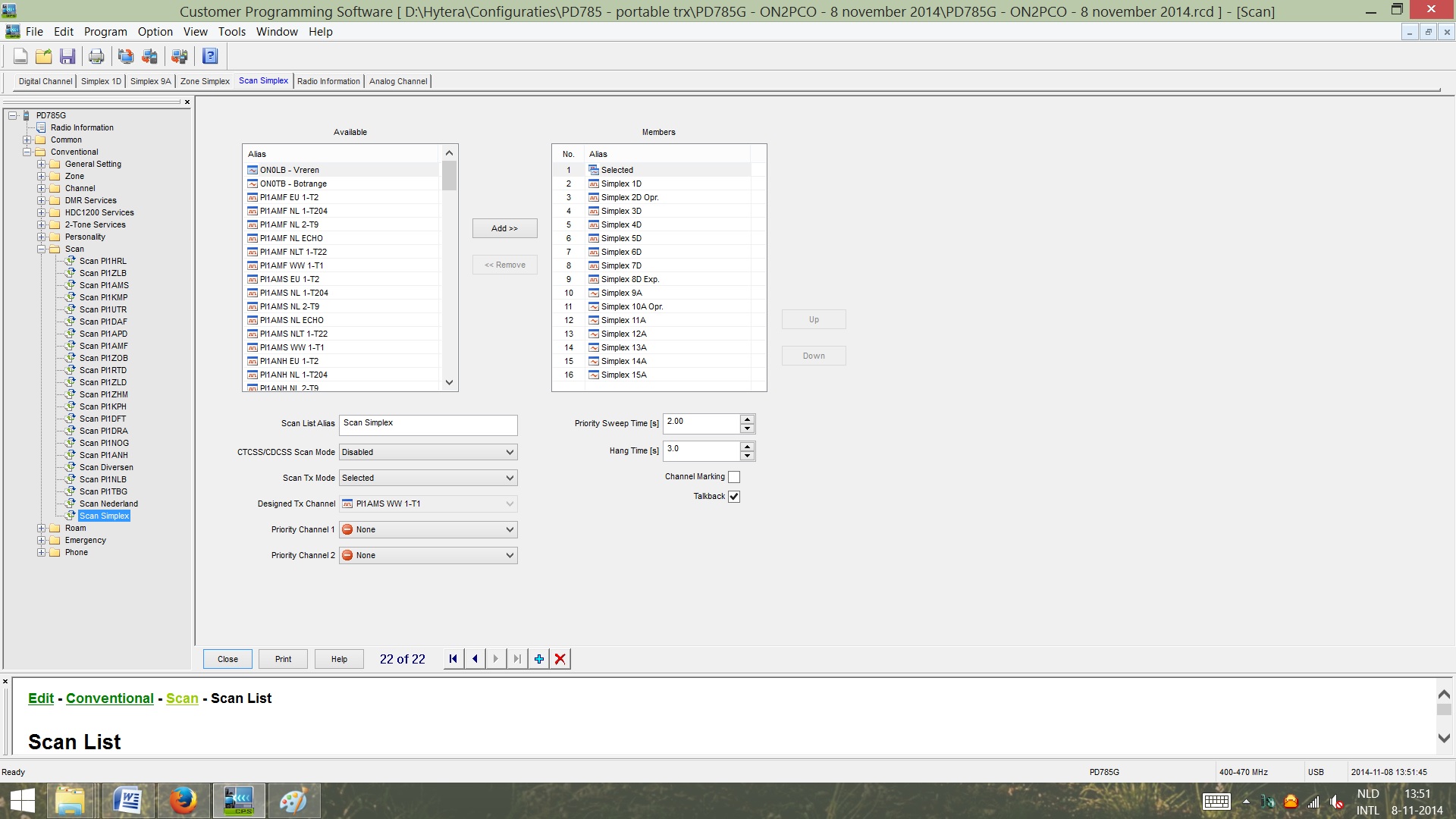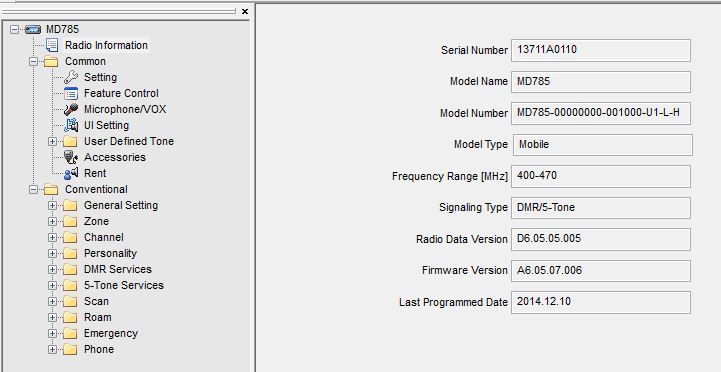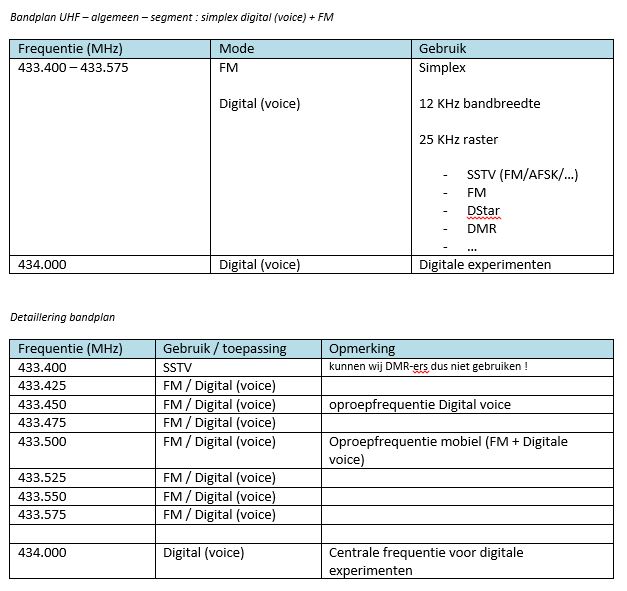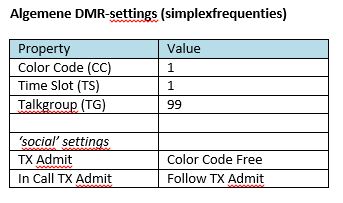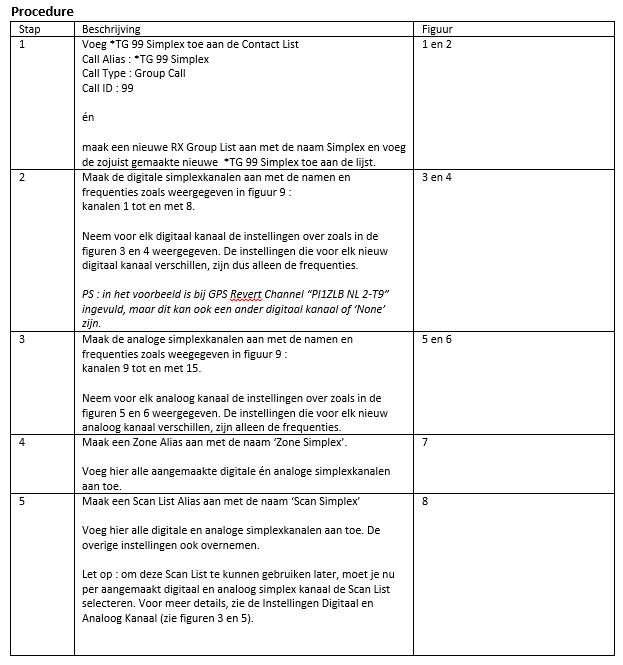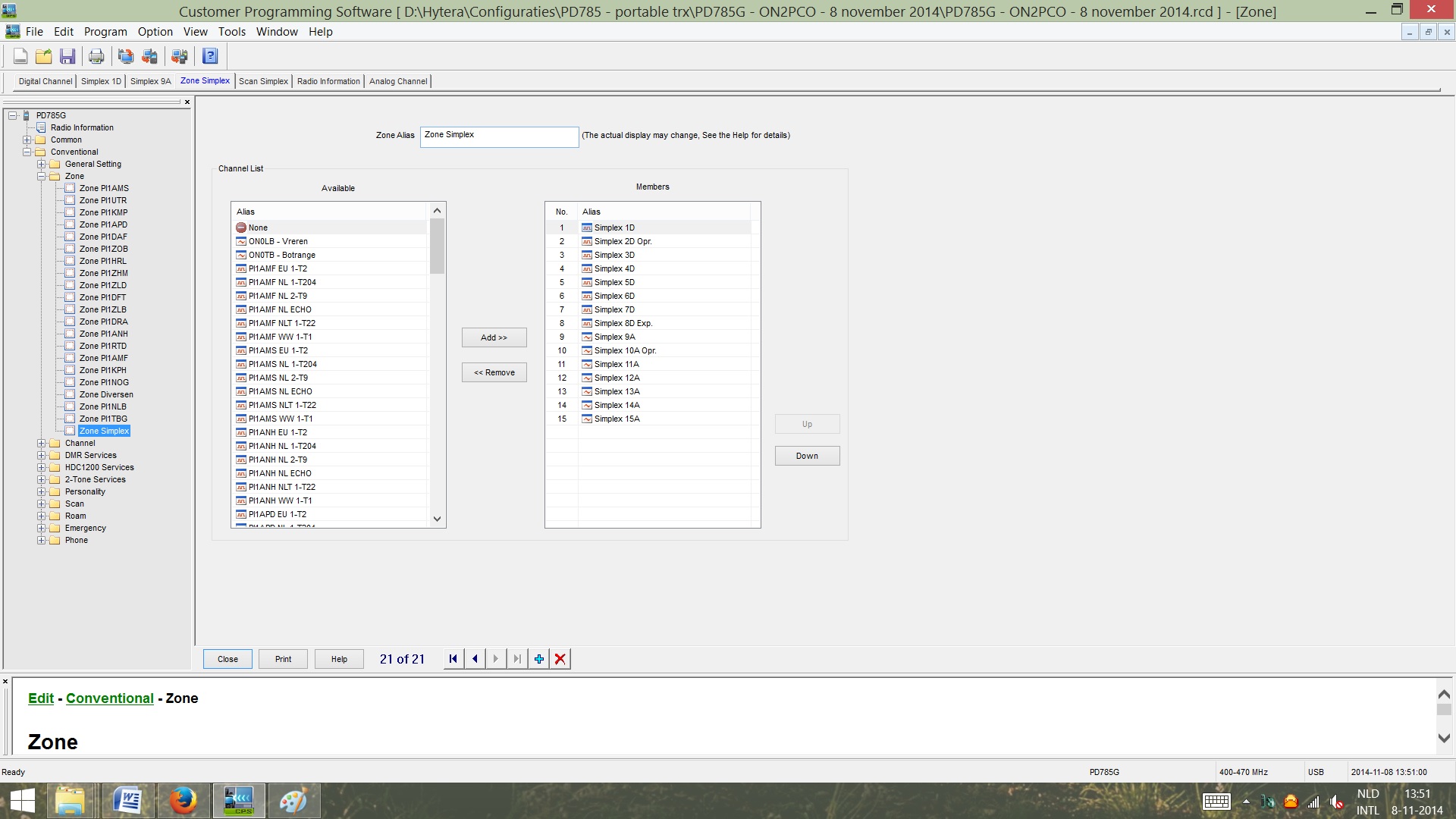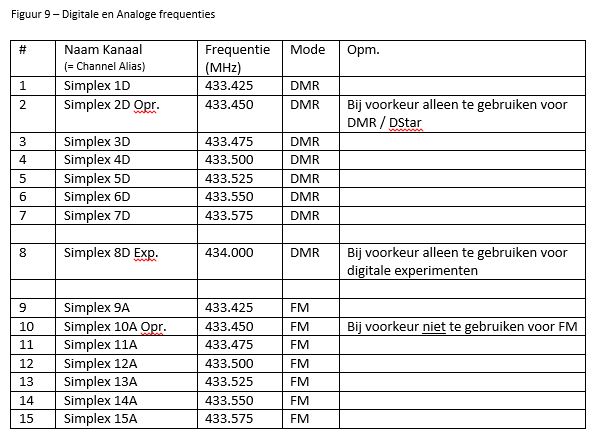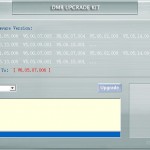 Er is een nieuwe versie van de Hytera Upgradekit beschikbaar. Deze brengt je firmware versie naar V6.05.07.006. Deze upgrade biedt op het eerste zicht geen vernieuwde functionaliteit. Ook kan je met deze firmware geen codeplug van een radio met GPS naar een radio zonder GPS schrijven. Dit is op zich een voordeel omdat in het verleden is gebleken dat radio’s zonder GPS toch data gingen verzenden. Wel brengen we alle Hytera radio’s door deze upgrade weer op hetzelfde niveau waardoor verschillende pluggen nieuw meer nodig zijn. De codepluggen voor radio’s met de ze firmware zijn op deze site beschikbaar. Het upgraden dient plaats te vinden volgens de bijgesloten gebruiksaanwijzing. De upgrade is getest op een MD785 (zie hieronder). Zoals altijd willen we benadrukken dat upgraden het gebruik of manipulatie van codepluggen voor eigen risico is.
Er is een nieuwe versie van de Hytera Upgradekit beschikbaar. Deze brengt je firmware versie naar V6.05.07.006. Deze upgrade biedt op het eerste zicht geen vernieuwde functionaliteit. Ook kan je met deze firmware geen codeplug van een radio met GPS naar een radio zonder GPS schrijven. Dit is op zich een voordeel omdat in het verleden is gebleken dat radio’s zonder GPS toch data gingen verzenden. Wel brengen we alle Hytera radio’s door deze upgrade weer op hetzelfde niveau waardoor verschillende pluggen nieuw meer nodig zijn. De codepluggen voor radio’s met de ze firmware zijn op deze site beschikbaar. Het upgraden dient plaats te vinden volgens de bijgesloten gebruiksaanwijzing. De upgrade is getest op een MD785 (zie hieronder). Zoals altijd willen we benadrukken dat upgraden het gebruik of manipulatie van codepluggen voor eigen risico is.
De Upgradekit vind je hier.
Category Archives: CPS
Meer geheugen voor PD365, server gehacked en drie nieuwe DMR repeaters
 Van de redactie van DigitalVoice.be .
Van de redactie van DigitalVoice.be .
Hytera draait momenteel in beta voor nieuwe PD3 CPS software. Dat is de programeersoft voor de PD365 en PD355. Het aantal geheugenplaatsen gaat van 32 naar 64. Een goede zaak want 32 is te krap voor amateurgebruik. Met de gebruikte chipset zouden nog meer geheugen plaatsen niet meer mogelijk zijn. En er zouden nog andere features toegevoegd worden… De release is voor heel in het kort, er wordt nog even getest op bugs… Meer nieuws binnenkort hier. De server waar de DMR master voor België draait is vorig weekend naar verluid gehacked… Dat was de oorzaak van het ‘platliggen’ van het netwerk. Alles draait ondertussen weer na de vervelende hack. Mogelijk is er maandagavond een korte service stop. En er staan drie nieuwe DMR repeaters op stapel: Veurne ON0VRN 439.4500MHz , Kerzelare Oudenaarde ON0WRA 438.8125MHz en Tielt-Winge ON0TWL 438.8875 . Waarschijnlijk gaan ze allen, zeker de eerste twee, nog dit jaar definitief in de lucht.
Zo stel je een opstartscherm in op Hytera toestellen
 Van de redactie van DigitalVoice.be . Vaak is het leuk om een eigen opstart- of afsluitscherm te hebben op je toestel. Fijn voor je ego of gewoon mooi. We zetten het even op een rij hoe je dat doet voor de 7xx en 6xx . Het opstartscherm is een 3 laags animated gif van 160 x 128 pixels. Hiervan maak je een bin en die stop je in je toestel via de CPS software. Zo ga je te werk: Maak een foto of afbeelding aan van 160 x 128 via gimp of een maak een screencopie van een ontwerp dat je wil gebruiken met andere software. Tweek totdat je 160 x 128 als afmeeting hebt. Doordat de animated gif uit 3 afbeeldingen moet bestaan kan je een klein filmpje van 3 beelden maken. De 3 beelden moeten dan verschillend zijn. Wil je maar één vast beeld zien dan gebruik je 3 dezelfde afbeeldingen. Maak van de drie afbeeldingen een animated gif. Dat kan hier online of gebruik er een ander programma daarvoor. Zorg ervoor dat … alle bestanden zo klein mogelijk zijn. Sla de 3 laagse animated gif van 160 x 128 pixels nu op op je PC. Start nu je CPS software op en hang het toestel aan je PC. Ga naar TOOLS/CREATE ANIMATION PACKAGE. Kies je type van toestel en op kies POWER ON. Selecteer de gif die je daarstraks op je PC gezet hebt en “add” die. Doe hetzelfde voor POWER OF. Dan CREATE FILE en geef een naam. Dat is de bin file die je in je toestel moet stoppen. Opgelet : Hoe je originele opstart en stopscherm gifs kan laden en bewaren het ik nog niet uitgevonden. Jij wel ? Geef ons een seintje. Ga nu naar TOOLS/LOAD ANIMATION AND LAGUAGE PACKAGE . Kies WRITE ANIMATION PACKAGE. kies nu de BIN file die je daarstraks gemaakt hebt. Klik op OK en de binary wordt in je toestel geladen. Klaar… Succes ermee
Van de redactie van DigitalVoice.be . Vaak is het leuk om een eigen opstart- of afsluitscherm te hebben op je toestel. Fijn voor je ego of gewoon mooi. We zetten het even op een rij hoe je dat doet voor de 7xx en 6xx . Het opstartscherm is een 3 laags animated gif van 160 x 128 pixels. Hiervan maak je een bin en die stop je in je toestel via de CPS software. Zo ga je te werk: Maak een foto of afbeelding aan van 160 x 128 via gimp of een maak een screencopie van een ontwerp dat je wil gebruiken met andere software. Tweek totdat je 160 x 128 als afmeeting hebt. Doordat de animated gif uit 3 afbeeldingen moet bestaan kan je een klein filmpje van 3 beelden maken. De 3 beelden moeten dan verschillend zijn. Wil je maar één vast beeld zien dan gebruik je 3 dezelfde afbeeldingen. Maak van de drie afbeeldingen een animated gif. Dat kan hier online of gebruik er een ander programma daarvoor. Zorg ervoor dat … alle bestanden zo klein mogelijk zijn. Sla de 3 laagse animated gif van 160 x 128 pixels nu op op je PC. Start nu je CPS software op en hang het toestel aan je PC. Ga naar TOOLS/CREATE ANIMATION PACKAGE. Kies je type van toestel en op kies POWER ON. Selecteer de gif die je daarstraks op je PC gezet hebt en “add” die. Doe hetzelfde voor POWER OF. Dan CREATE FILE en geef een naam. Dat is de bin file die je in je toestel moet stoppen. Opgelet : Hoe je originele opstart en stopscherm gifs kan laden en bewaren het ik nog niet uitgevonden. Jij wel ? Geef ons een seintje. Ga nu naar TOOLS/LOAD ANIMATION AND LAGUAGE PACKAGE . Kies WRITE ANIMATION PACKAGE. kies nu de BIN file die je daarstraks gemaakt hebt. Klik op OK en de binary wordt in je toestel geladen. Klaar… Succes ermee
Codeplug aanpassen voor de nieuwe Hytera radio’s (MD785 en MD785G)
 Op dit moment worden er nieuwe Hytera radio’s uitgeleverd die zijn uitgerust met een nieuwe processor en een hogere versie firmware A6.05.07.006. Het betreft de MD785(G) en PD685(G). Zowel in Duitsland als in Nederland is gebleken dat codeplugs gemaakt voor oudere radio’s met bijvoorbeeld firmware A6.01.05.006 niet compatibel zijn. Ook ontbreekt er nieuwe firmware om oudere radio’s te kunnen upgraden. Na twee weken speurwerk is er een oplossing gevonden voor dit probleem waardoor oude codeplugs wel degelijk werkend kunnen worden gemaakt voor de nieuwe radio’s. Om dit te bewerkstelligen heb je nodig, de nieuwste CPS software V6.05.05.019, een Hex Editor en een oude een en nieuwe codeplug. Omdat er wijzigingen worden aangebracht in de code van de codeplug via een Hex Editor bestaat de kans dat er iets mis gaat. Daarom willen we duidelijk benadrukken dat onderstaande werkwijze voor eigen risico kan worden gebruikt!
Op dit moment worden er nieuwe Hytera radio’s uitgeleverd die zijn uitgerust met een nieuwe processor en een hogere versie firmware A6.05.07.006. Het betreft de MD785(G) en PD685(G). Zowel in Duitsland als in Nederland is gebleken dat codeplugs gemaakt voor oudere radio’s met bijvoorbeeld firmware A6.01.05.006 niet compatibel zijn. Ook ontbreekt er nieuwe firmware om oudere radio’s te kunnen upgraden. Na twee weken speurwerk is er een oplossing gevonden voor dit probleem waardoor oude codeplugs wel degelijk werkend kunnen worden gemaakt voor de nieuwe radio’s. Om dit te bewerkstelligen heb je nodig, de nieuwste CPS software V6.05.05.019, een Hex Editor en een oude een en nieuwe codeplug. Omdat er wijzigingen worden aangebracht in de code van de codeplug via een Hex Editor bestaat de kans dat er iets mis gaat. Daarom willen we duidelijk benadrukken dat onderstaande werkwijze voor eigen risico kan worden gebruikt!
We gaan in onderstaand voorbeeld uit van de upgrade van de codeplug voor de MD785 naar de firmware A6.05.07.006 of hoger. Het zelfde principe is natuurlijk toepasbaar om de codeplug van de MD785G te upgraden.
Stap 1:
Installeer de laatste versie van de CPS software V6.05.05.019.
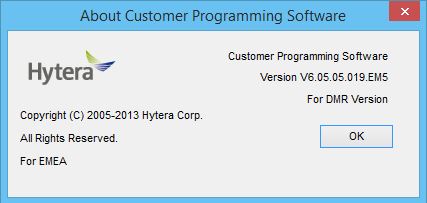
Stap 2:
Stel vast of je MD785 de nieuwe firmware A6.05.07.006. Je doet dit door de nieuwste CPS software op te starten en de codeplug uit de MD785 in te lezen via “read”. Nu ga je naar “Radio Information” en stel vast welke firmware de radio bevat. In dit voorbeeld is dit versie A6.05.07.006. Sla deze codeplug op met een duidelijk herkenbare naam “MD785 NO GPS FW A6.05.07.006.rcd”. Deze plug heb je later weer nodig!
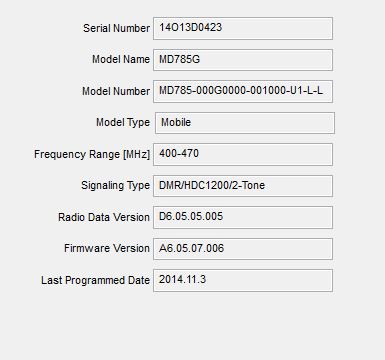
Stap 3
Nu gaan we een codeplug die voor de oude firmware is gemaakt geschikt maken voor firmware A6.05.07.006. Allereerst moeten de oude plug geschikt maken voor gebruik in de nieuwe radio.
Als voorbeeld gebruik ik hiervoor de nieuwste plug van Carel PA3EHA. Download deze codeplug hier en sla hem op op je bureaublad. Start de CPS software opnieuw op. Klik vervolgens op “Tools” en kies vervolgens voor Upgrade CPS_data.
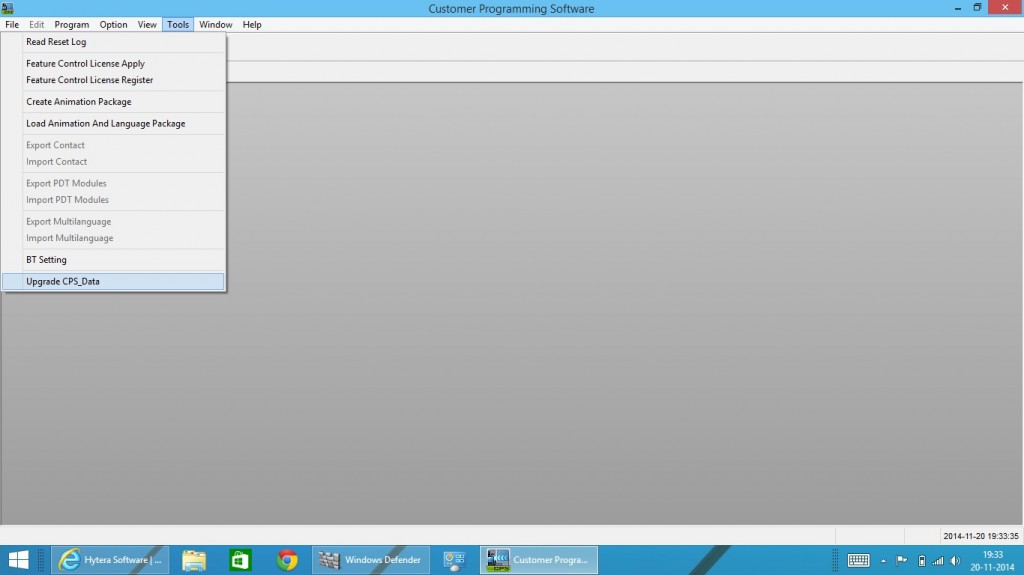
Kies bij Source file voor de zojuist gedownloade codeplug van Carel PA3EHA. Tik bij Destination file een andere naam in. In dit voorbeeld kies ik voor “2014-11-18ehaMD785 V6.05.07.006.rcd”
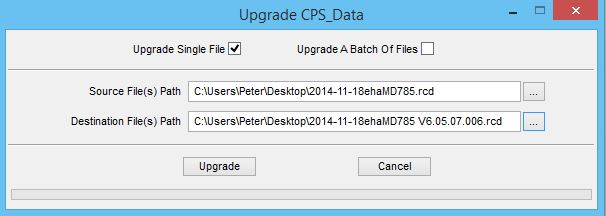
Klik op “Upgrade”. De codeplug wordt nu op je bureaublad opgeslagen met de nieuwe naam en is geoptimaliseerd voor het gebruik in de de CPS software V6.05.05.019. Deze codeplug gaan we nu in de Hex Editor aanpassen voor de nieuwe firmware.
Stap 4:
Download een Hex Editor. Ik ga hier uit van de Hex Editor MX deze is gratis te downloaden op het internet. Dit is een Duitse versie maar makkelijk in te stellen in het Engels. Start de Hex Editor.
Open de codeplug die je in Stap 1 gemaakt hebt “MD785 NO GPS FW A6.05.07.006.rcd”. Open hierna de codeplug “2014-11-18ehaMD785 V6.05.07.006.rcd”. Het scherm ziet er dan zo uit:
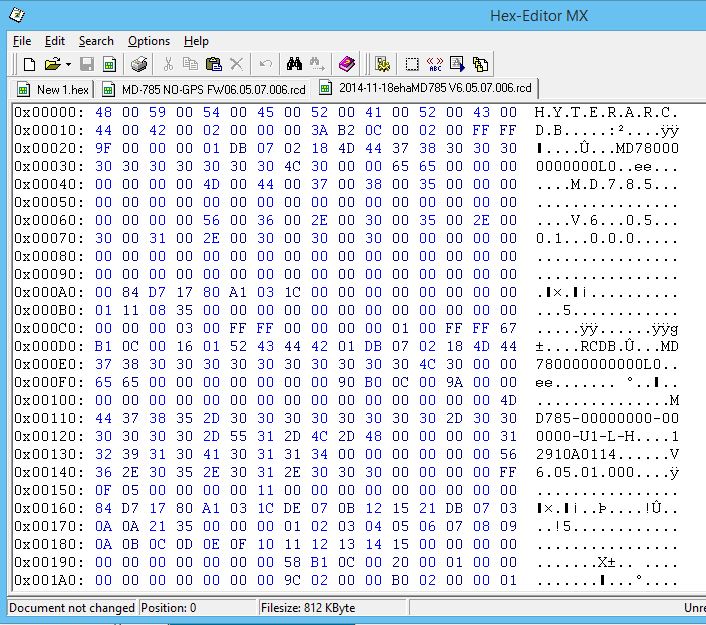
Let op dat je onderstaande goed uitvoert want je gaat nu de code van de codeplug wijzigen!
Selecteer in de Tabs de eerste codeplug “MD785 NO GPS FW A6.05.07.006.rcd” en selecteer de data tot en met positie 0x00400. Klik rechtermuisknop in het zojuist geselecteerde en kies “Copy”.
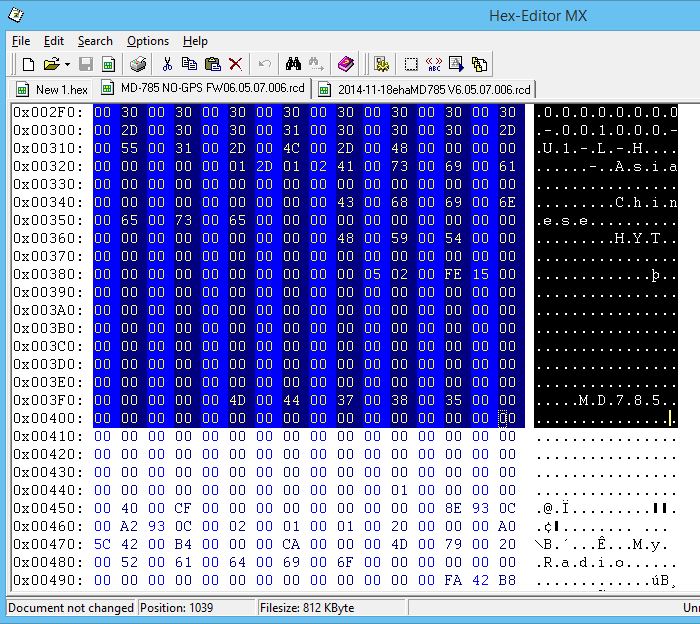
Selecteer in de Tabs de tweede codeplug “2014-11-18ehaMD785 V6.05.07.006.rcd”. en selecteer de data tot en met positie 0x00400. Klik rechtermuisknop in het zojuist geselecteerde en kies “Paste”.
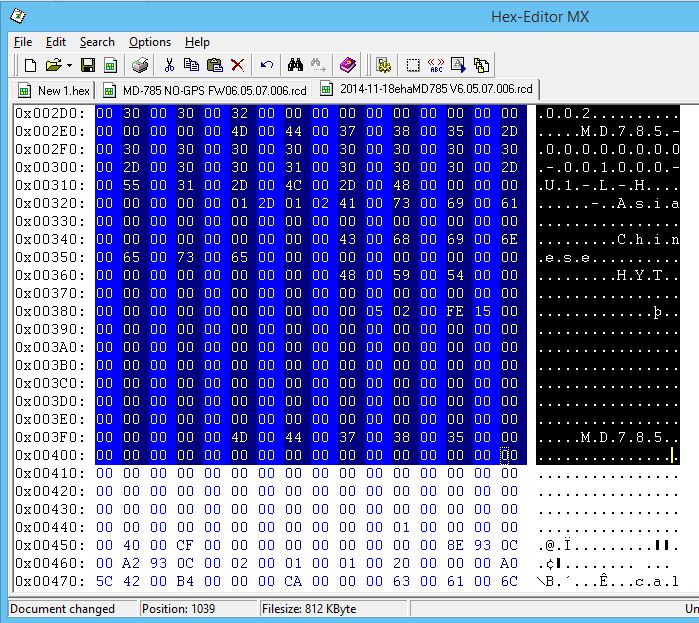
Je hebt nu de tweede codeplug geschikt gemaakt om te gebruiken met firmware A6.05.07.006!
Sla de tweede nu gewijzigde codeplug op met een nieuwe naam bijvoorbeeld “Mijn plug FW A6.05.07.006.rcd”.
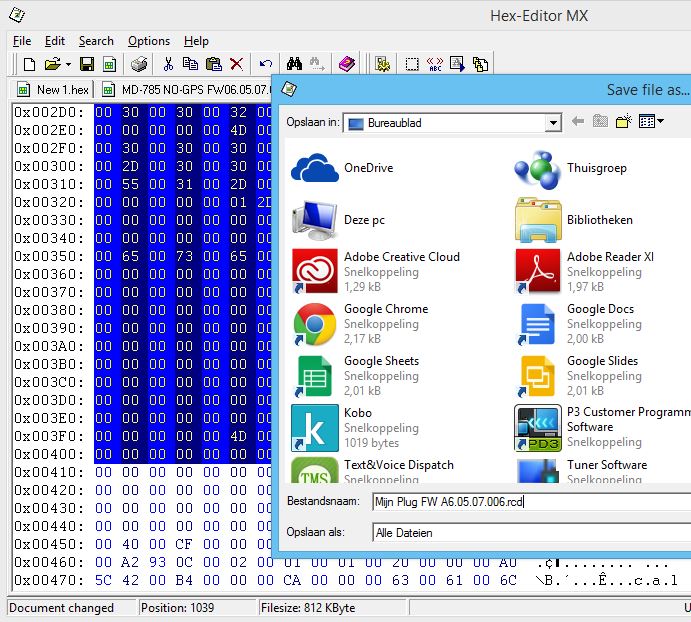
Als je bovenstaande goed hebt uitgevoerd is “Mijn plug FW A6.05.07.006.rcd” nu in te lezen in je nieuwe MD785. Je kan zien in de “Radio Information” dat de plug nu geschikt is voor firmware A6.05.07.006.
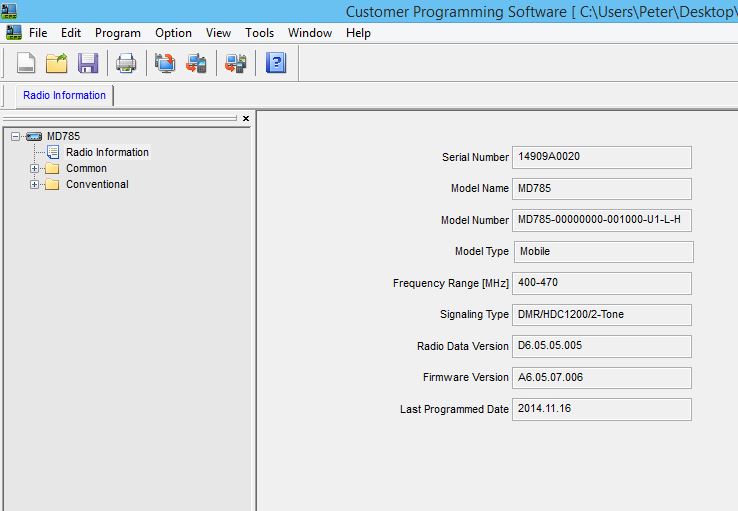
Veel succes!
Nogmaals wil ik vermelden dat dit op eigen risico kan worden toegepast. Op geen enkele wijze is hamdigitaal.nl of publicist aansprakelijk voor schade aan software of apparatuur!
DMR en het gebruik van Simplex frequenties op 70cm
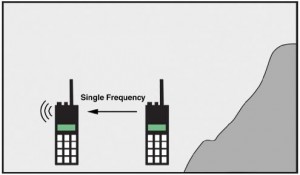 Door: Paul ON2PCO mede SysOp PI1ZLB
Door: Paul ON2PCO mede SysOp PI1ZLB
Dit artikel is hier te downloaden:
Voor degene die op 70cm in ‘digital voice’- of FM-mode simplexverbindingen wil maken of eens graag wil experimenteren hiermee, voorziet het bandplan in een speciaal hiervoor bedoeld ‘FM en Digital (voice)’-segment. Wanneer je als DMR-gebruiker simplexverbindingen wilt maken, zal je waarschijnlijk hiervoor nog kanalen moeten configureren in jouw codeplug.
Om het eenieder makkelijk(er) te maken de eigen codeplug aan te kunnen passen, tref je onderstaand de procedure aan die je moet volgen. Voor de Hytera gebruikers hebben we een uitgebreidere procedure gemaakt waarin enkele screendumps zijn opgenomen zodat je kan zien wát je wáár moet aanpassen in de codeplug. Voor degene die liever een kant-en-klare codeplug wil gebruiken, zullen binnenkort aangepaste codepluggen van PA3PM (plug PD685G al bijgewerkt) en PA3EHA beschikbaar zijn.
Voordat we de procedure uiteenzetten, volgen onderstaand eerst het lijstje van de beschikbare simplexfrequenties (=bandplan) en de algemene DMR-settings voor simplexfrequenties.
Beschikbare simplexfrequenties
Figuur 1 – Instellingen Contact
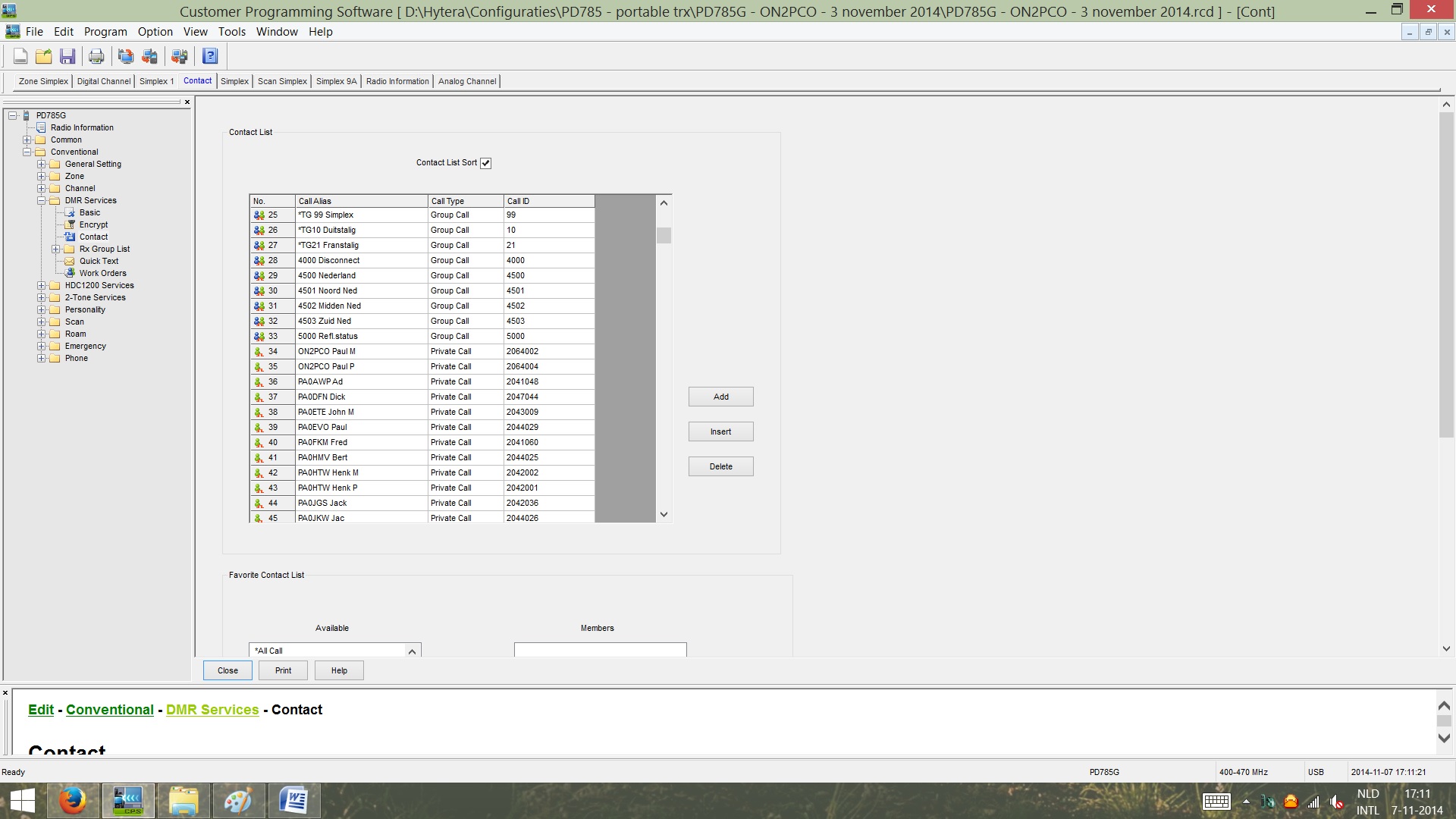
Figuur 2 – Instellingen RX Group List
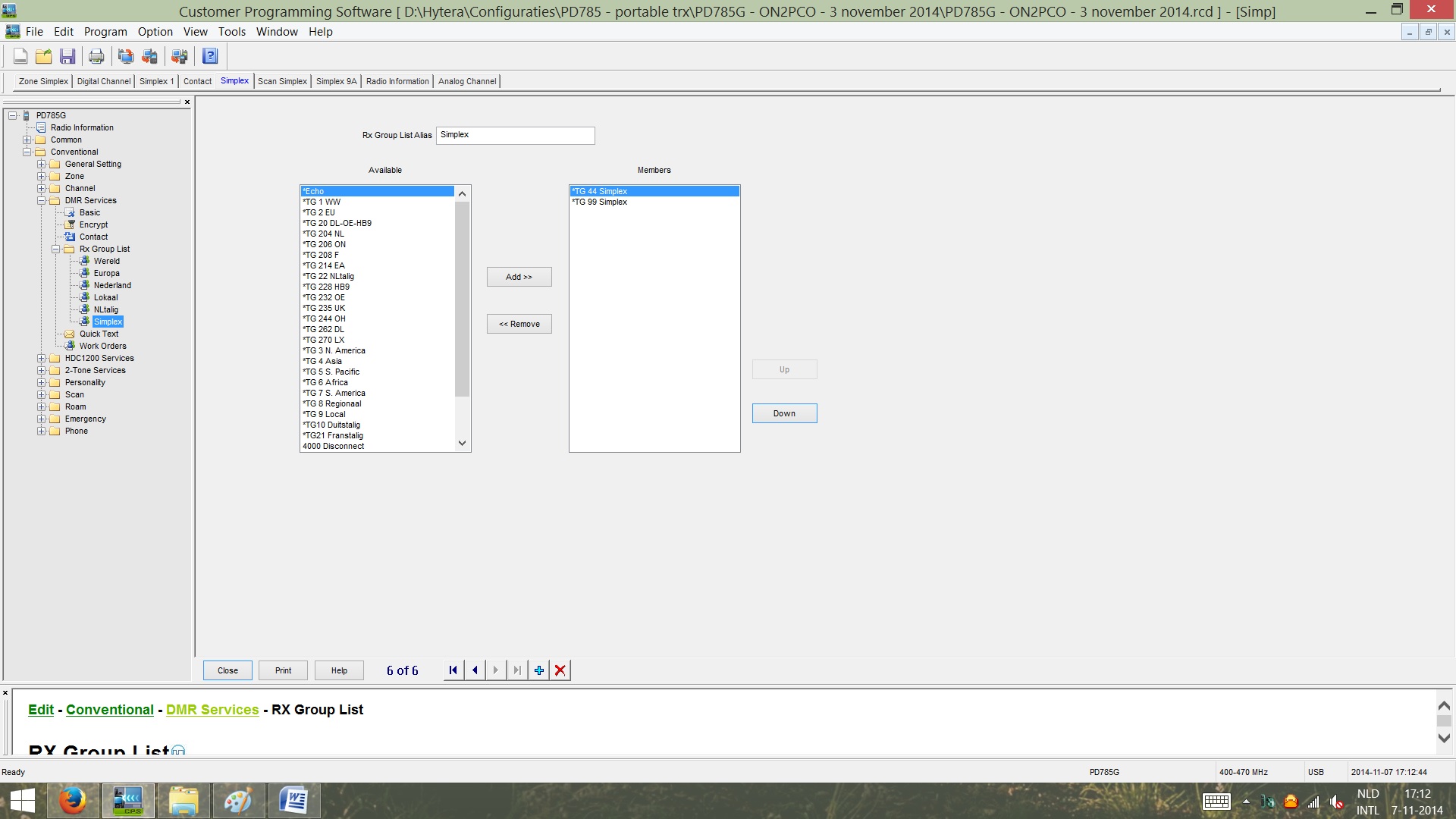
Figuur 3 – Instellingen digitaal kanaal – simplex (deel 1)
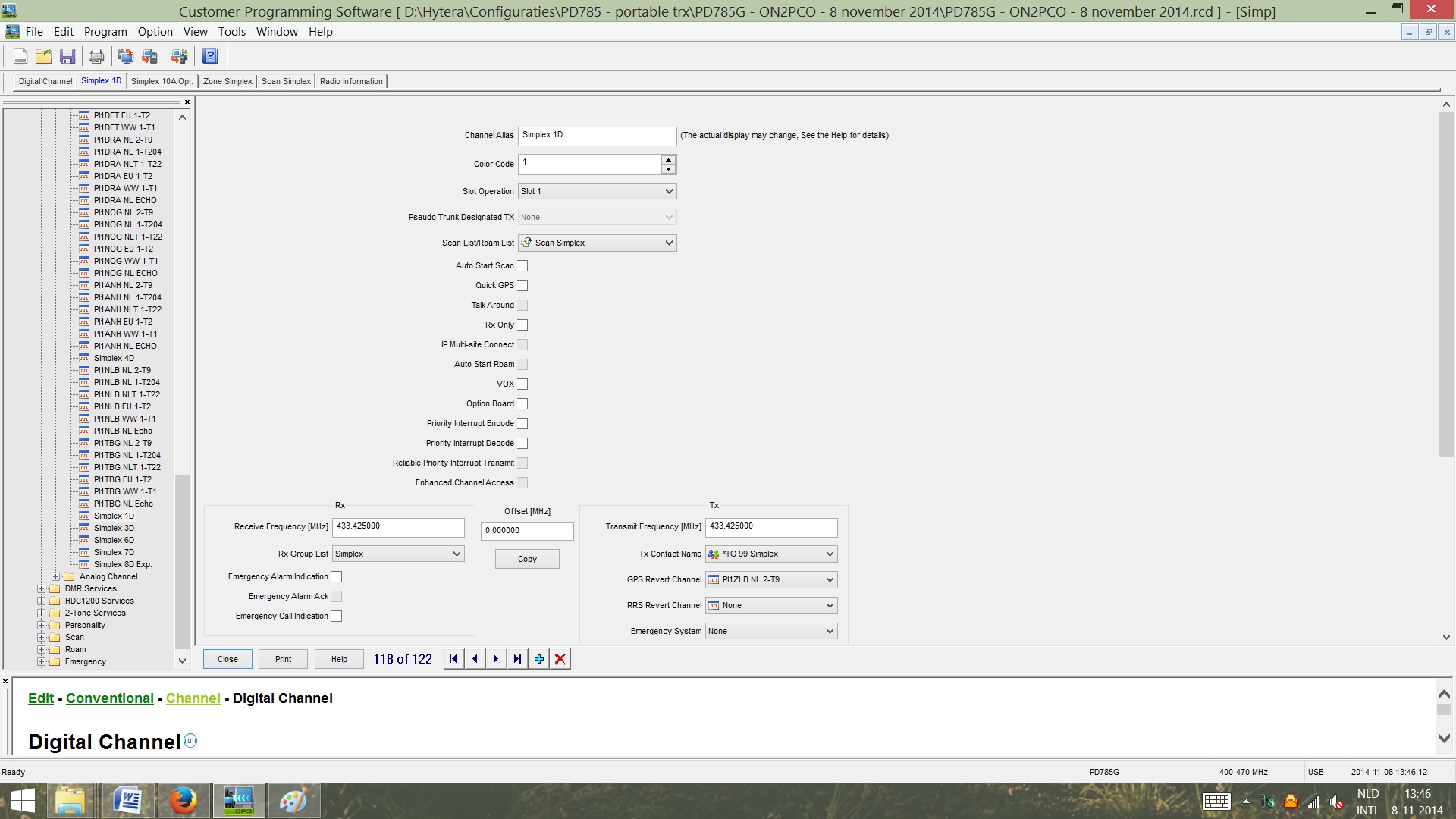
Figuur 4 – Instellingen digitaal kanaal – simplex (deel 2)
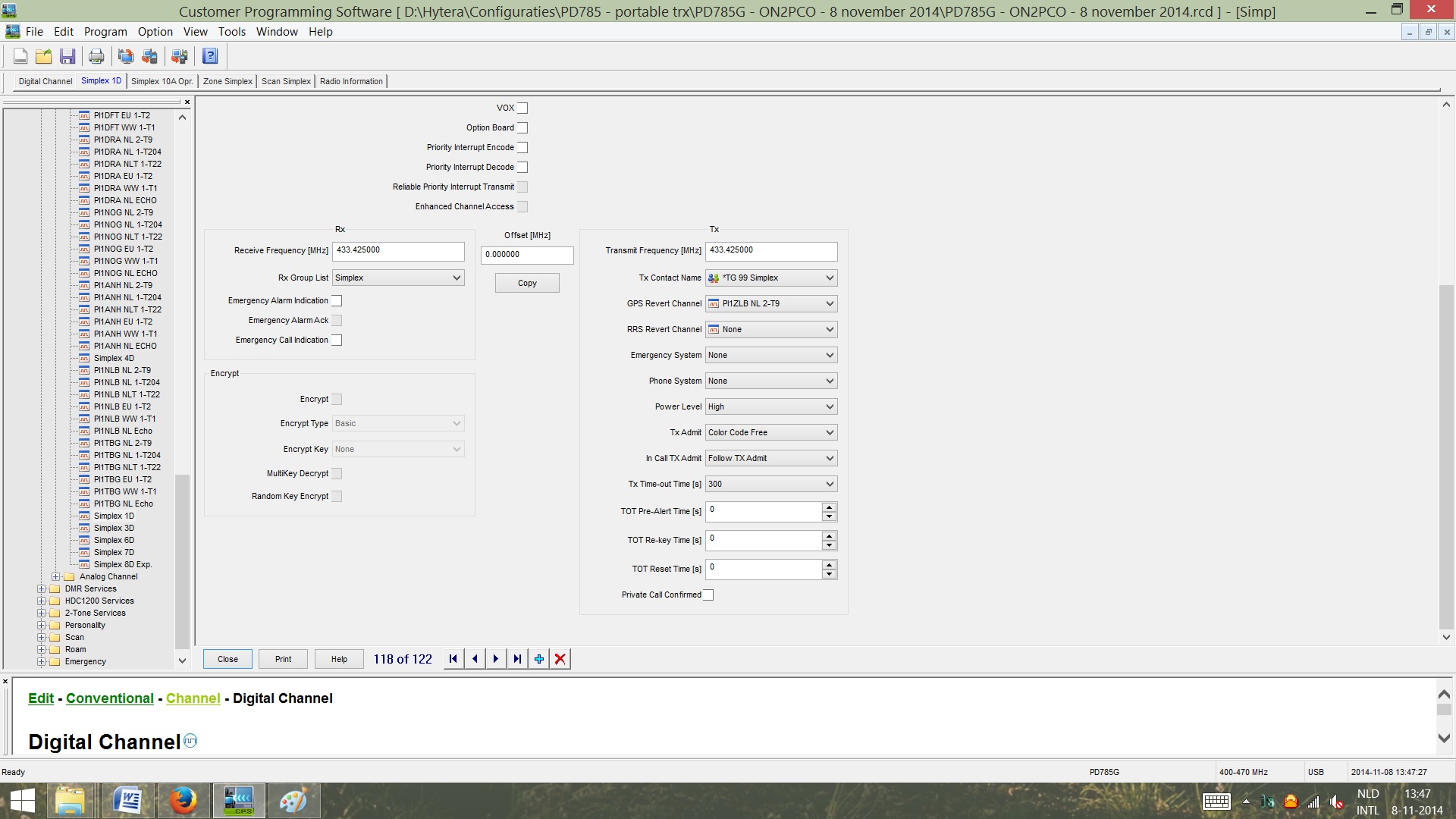
Figuur 5 – Instellingen analoog kanaal – simplex (deel 1)
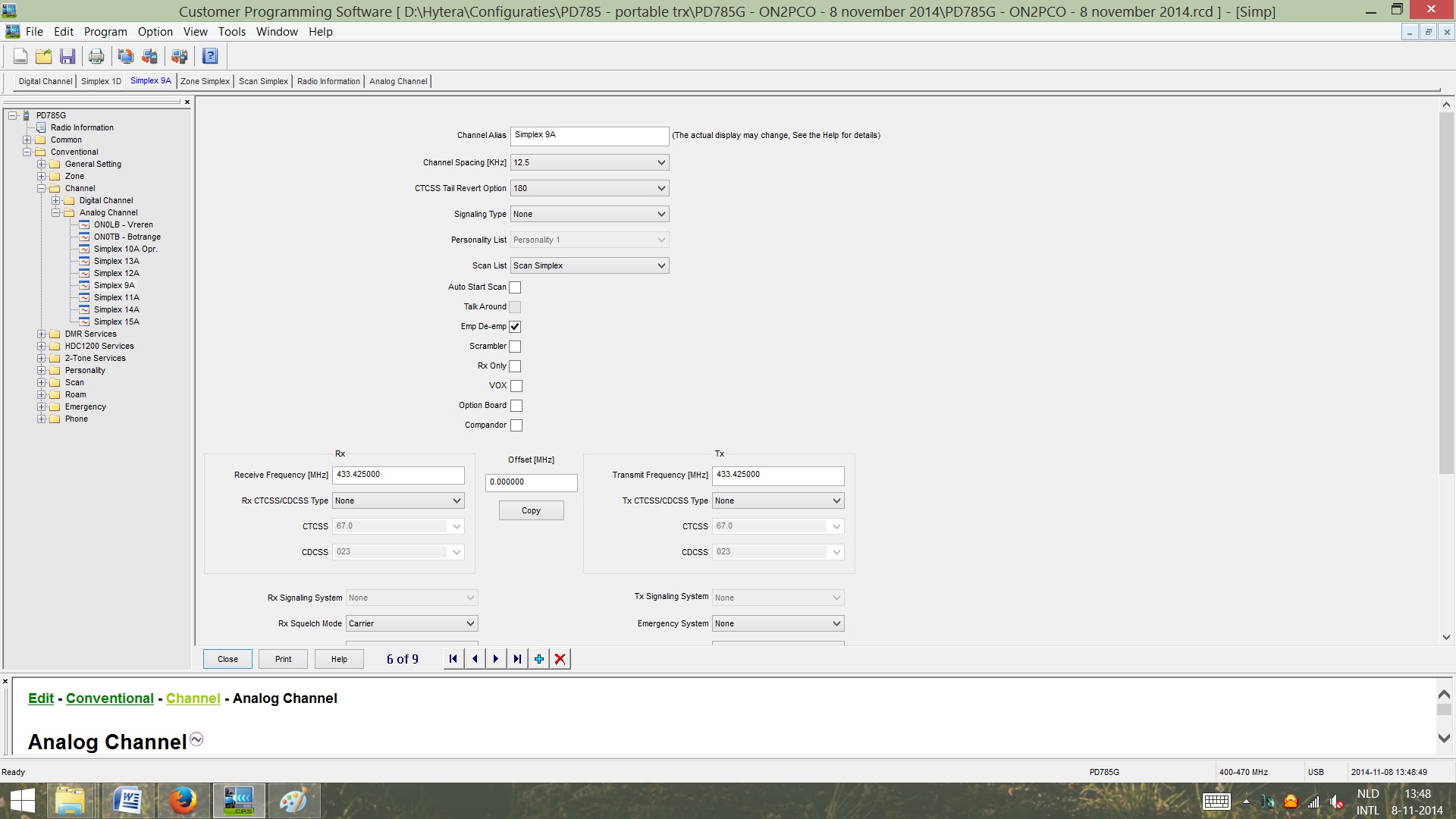
Figuur 6 – Instellingen analoog kanaal – simplex (deel 2)
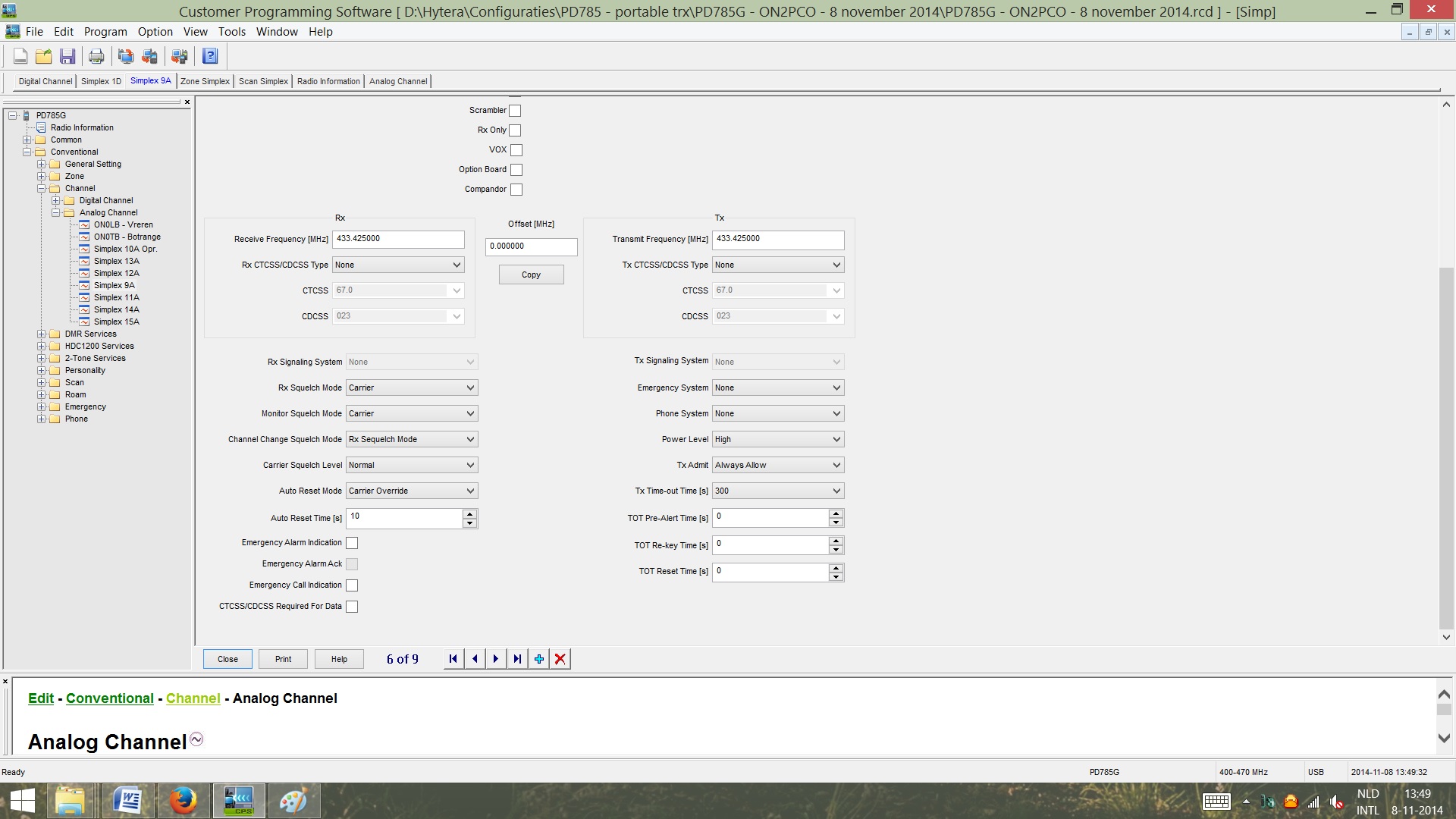
Figuur 8 – Instellingen Scan List